抖音电脑版扫码登录步骤详解
时间:2025-09-28 20:42:44 413浏览 收藏
亲爱的编程学习爱好者,如果你点开了这篇文章,说明你对《抖音电脑版扫码登录教程》很感兴趣。本篇文章就来给大家详细解析一下,主要介绍一下,希望所有认真读完的童鞋们,都有实质性的提高。
首先使用手机扫码可快速登录电脑端抖音账号。依次打开抖音网页版,点击登录并选择扫码登录,用已登录的手机APP扫描二维码,确认登录后即可在电脑端进入个人主页,同时可通过扫码参与活动或关注创作者。

如果您尝试在电脑上登录抖音账号,但无法通过输入密码或验证码的方式完成,则可以使用手机扫码功能快速登录。以下是详细的登录步骤和相关功能使用方法:
一、打开抖音网页版并进入登录界面
此步骤的目的是访问抖音官方网页端,并找到扫码登录的入口。确保您访问的是正规网站以避免账号信息泄露。
1、在电脑浏览器中输入抖音官方网站地址 https://www.douyin.com,进入抖音网页版首页。
2、点击页面右上角的【登录】按钮,系统将弹出登录方式选择窗口。
3、在登录方式中选择【扫码登录】选项,此时屏幕上会显示一个动态二维码。
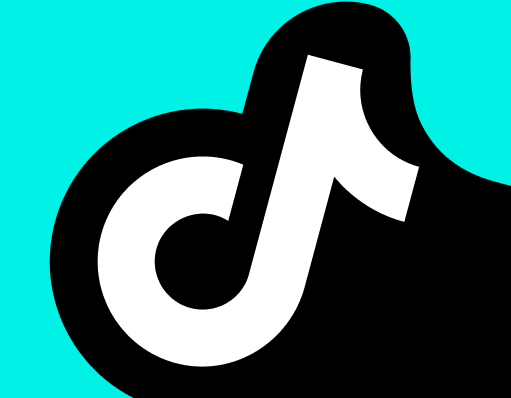
二、使用手机抖音APP扫描二维码
该步骤通过手机APP识别电脑端生成的二维码,实现设备间的连接验证。手机需已安装最新版本抖音应用并保持网络畅通。
1、打开手机上的抖音APP,并确保当前已登录需要同步登录的账号。
2、点击APP首页右上角的【“我”图标】或三条横线菜单,进入个人中心页面。
3、在个人中心找到并点击【扫一扫】功能,启动摄像头扫描界面。
4、将手机摄像头对准电脑屏幕上的二维码,保持画面稳定直至成功识别。

三、确认登录并完成授权
扫描成功后,系统会提示是否允许当前设备登录您的账号。此步骤用于保障账户安全,防止未经授权的访问。
1、手机屏幕上会弹出【确认登录】提示框,显示登录设备类型为“电脑版抖音”。
2、核对登录信息无误后,点击【确认登录】按钮,完成身份验证流程。
3、电脑端页面将自动跳转至您的个人主页,表示已成功登录抖音电脑版。

四、使用电脑版扫码功能进行内容互动
抖音电脑版支持部分移动端功能,用户可通过扫码参与活动或关注创作者。此功能依赖于手机与电脑的协同操作。
1、在电脑端浏览视频时,如遇到带有二维码的推广内容,可使用手机抖音APP的【扫一扫】功能进行扫描。
2、扫描后,相关链接或活动页面将在手机端打开,便于进一步操作如领取优惠、参与挑战等。
3、部分直播间也会展示专属二维码,扫码后可在手机端加入粉丝群或获取商品信息。
今天关于《抖音电脑版扫码登录步骤详解》的内容就介绍到这里了,是不是学起来一目了然!想要了解更多关于抖音电脑版,抖音电脑版教程的内容请关注golang学习网公众号!
-
501 收藏
-
501 收藏
-
501 收藏
-
501 收藏
-
501 收藏
-
220 收藏
-
160 收藏
-
496 收藏
-
111 收藏
-
494 收藏
-
148 收藏
-
476 收藏
-
495 收藏
-
137 收藏
-
345 收藏
-
350 收藏
-
444 收藏
-

- 前端进阶之JavaScript设计模式
- 设计模式是开发人员在软件开发过程中面临一般问题时的解决方案,代表了最佳的实践。本课程的主打内容包括JS常见设计模式以及具体应用场景,打造一站式知识长龙服务,适合有JS基础的同学学习。
- 立即学习 543次学习
-

- GO语言核心编程课程
- 本课程采用真实案例,全面具体可落地,从理论到实践,一步一步将GO核心编程技术、编程思想、底层实现融会贯通,使学习者贴近时代脉搏,做IT互联网时代的弄潮儿。
- 立即学习 516次学习
-

- 简单聊聊mysql8与网络通信
- 如有问题加微信:Le-studyg;在课程中,我们将首先介绍MySQL8的新特性,包括性能优化、安全增强、新数据类型等,帮助学生快速熟悉MySQL8的最新功能。接着,我们将深入解析MySQL的网络通信机制,包括协议、连接管理、数据传输等,让
- 立即学习 500次学习
-

- JavaScript正则表达式基础与实战
- 在任何一门编程语言中,正则表达式,都是一项重要的知识,它提供了高效的字符串匹配与捕获机制,可以极大的简化程序设计。
- 立即学习 487次学习
-

- 从零制作响应式网站—Grid布局
- 本系列教程将展示从零制作一个假想的网络科技公司官网,分为导航,轮播,关于我们,成功案例,服务流程,团队介绍,数据部分,公司动态,底部信息等内容区块。网站整体采用CSSGrid布局,支持响应式,有流畅过渡和展现动画。
- 立即学习 485次学习
